Чи вперше працюєте дистанційно? Мінімізуйте ризик незручних ситуацій під час демонстрації екрана перед колегами. Декілька простих заходів допоможуть вам розмежувати особисте життя та роботу.
Створіть окремий робочий профіль користувача
Через пандемію COVID-19 багато людей вперше почали працювати з дому. Якщо ви один з них, можливо, вам доведеться використовувати свій персональний комп’ютер для робочих завдань.
На вашому домашньому комп’ютері ви, ймовірно, не особливо переймаєтесь фоном робочого столу, частотою запуску певних програм чи сповіщеннями, які ви отримуєте.
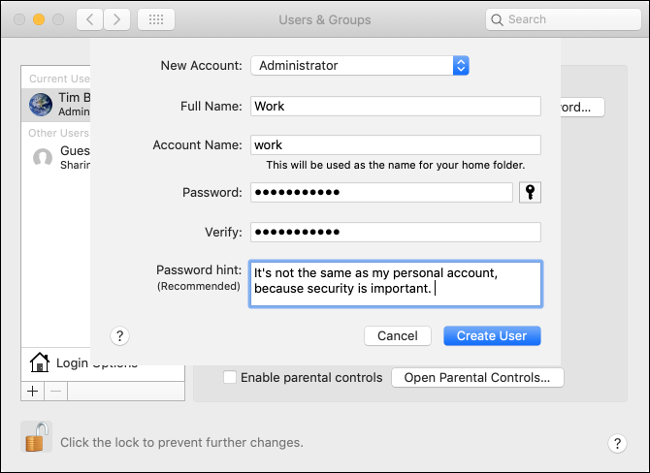
Однак, найлегший спосіб зберегти конфіденційність і налаштуватись на “робочий режим” на вашому ПК – створити новий обліковий запис користувача, призначений виключно для роботи. Процес створення залежить від операційної системи вашого комп’ютера.
Щоб створити новий обліковий запис користувача в Windows 10, виконайте наступні дії:
Натисніть клавіші Windows + I, щоб відкрити “Налаштування”.
Перейдіть до розділу “Облікові записи”, а потім оберіть “Сім’я та інші користувачі” зі списку.
Натисніть “Додати когось іншого до цього ПК”, а потім пройдіть процедуру налаштування.
Для створення нового облікового запису користувача в macOS, виконайте ці дії:
Запустіть “Системні налаштування” з Dock-панелі або знайдіть їх через Spotlight.
Оберіть “Користувачі та групи”, клацніть на замок у нижньому лівому куті, і введіть пароль адміністратора.
Натисніть на знак плюс (+) в нижньому лівому куті та дотримуйтесь інструкцій.
Після налаштування нового профілю ви можете вийти з нього або переключитися, як зазвичай. Під час першого входу потрібно буде авторизувати робочу електронну пошту, Slack або інші необхідні сервіси. Утримайтесь від додавання будь-яких особистих облікових записів.
Таким чином, ви гарантуєте, що особиста інформація не потрапить на екран під час відеоконференції. Крім того, ви позбудетеся відволікаючих факторів, таких як повідомлення від друзів чи сповіщення з соцмереж, що сприятиме підвищенню вашої продуктивності. Регулярно робіть перерви і, за потреби, перемикайтесь на особистий обліковий запис.
Не бажаєте створювати новий обліковий запис? Є кілька простих порад, які допоможуть вам уникнути незручностей.
Надавайте доступ лише до окремих вікон програм
Відеоконференції дають змогу спілкуватись віч-на-віч з колегами та, найчастіше, демонструвати екран. Це зручно під час презентацій, обговорення фінансових даних або просто для мозкового штурму.
Більшість програм для відеоконференцій дають можливість ділитися всім робочим столом або лише окремим вікном програми. Хоча поділитися робочим столом зручно, краще демонструвати лише те вікно, яке потрібно вашим колегам.
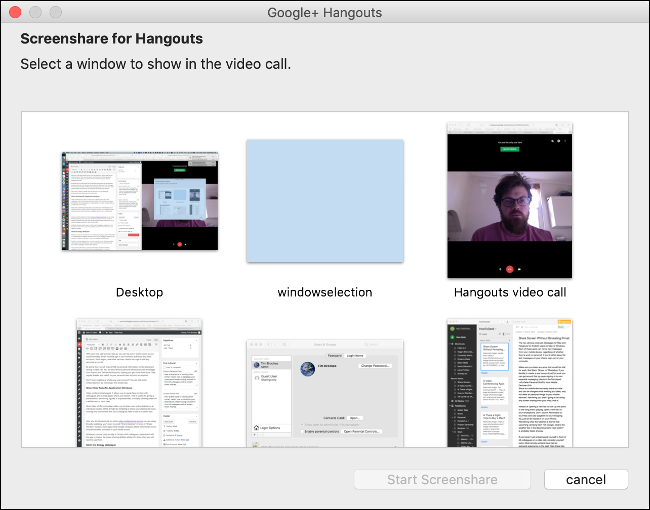
Як це зробити, залежить від використовуваної вами платформи для відеоконференцій. Звісно, варто уникати опцій на кшталт “Поділитися робочим столом”, натомість використовуючи щось на зразок “Поділитися вікном”. Деякі програми (наприклад, Google Hangouts Meet) пропонують обрати, чи ділитися вікном, чи усім екраном.
Незалежно від програми, яку ви використовуєте для зв’язку з колегами, спробуйте її можливості демонстрації екрана, перш ніж вона вам знадобиться.
Використовуйте нейтральні фонові зображення
Чи бажаєте ви, щоб ваші шпалери з персонажами мультфільмів з’являлися під час важливої презентації або наради? Хоча деякі ваші керівники можуть бути “крутими”, інші, напевно, ні.
Якщо ви хочете зберігати професійний вигляд під час демонстрації екрана, виберіть нейтральні шпалери. Це ваш вибір, але подумайте, якою буде реакція клієнтів, колег або керівництва, побачивши ваші поточні шпалери.

Ви можете просто встановити однотонний колір або використати стандартні шпалери для macOS або Windows. В інтернеті також можна легко знайти відповідні зображення.
Очистіть свій браузер
Ваш браузер може розкрити багато особистої інформації. Більшість з нас зазвичай відкриває кілька вкладок одночасно. Також є панель закладок для швидкої навігації та кілька розширень.
Найлегший спосіб відокремити робочі сесії від особистих – це використовувати окремі браузери. Основні комбінації клавіш працюють у більшості браузерів, тому обирайте та користуйтесь Chrome, Firefox, Safari, Edge або будь-яким іншим на ваш смак.
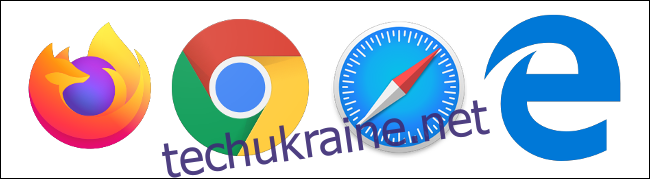
У Chrome та Firefox є можливість використовувати окремі профілі. Всі ваші особисті вкладки будуть в безпеці в одному профілі, а ви працюватимете в іншому. Однак, оскільки обидва профілі можна відкрити одночасно, переконайтеся, що ви завжди закриваєте свій особистий профіль, щоб уникнути незручних ситуацій.
Якщо це занадто складно, можна просто закрити особисті вкладки. Ви можете використовувати розширення для керування сеансами (наприклад, Session Buddy для Chrome), щоб зберегти все, перш ніж закрити вкладки.
Якщо ви плануєте використовувати особистий браузер для роботи, на панелі закладок можуть відображатися особисті закладки. Щоб приховати їх, перейдіть в меню “Вигляд” і виберіть “Приховати панель закладок” (назва налаштування залежить від браузера).
Також, ви можете очистити історію браузера, якщо вас турбує автозаповнення.
Вимкніть непотрібні сповіщення
Навіть якщо ви демонструєте лише одне вікно (особливо якщо воно розгорнуте на весь екран), ви можете стати жертвою несподіваного спливаючого сповіщення. Останнє, що ви хочете, щоб побачили ваші колеги, – це нецензурне повідомлення від друга або особисте сповіщення від партнера.
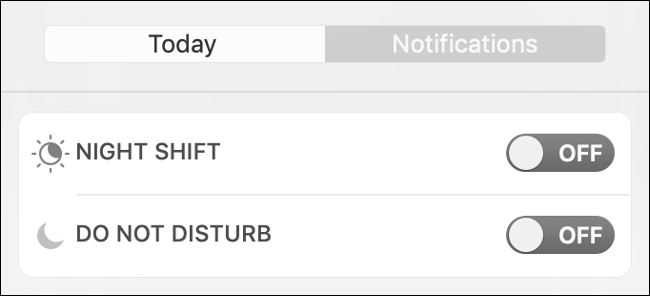
Ви можете вимкнути всі сповіщення, але не забудьте зробити це перед відеоконференцією. В обох системах, macOS та Windows 10, є така можливість.
Щоб вимкнути сповіщення в macOS, виконайте наступні дії:
Проведіть двома пальцями вправо по трекпаду або клацніть на іконку в верхньому правому куті екрана, щоб відкрити “Центр повідомлень” (“Сьогодні”).
Прокрутіть вгору та увімкніть режим “Не турбувати”.
Для вимкнення сповіщень у Windows 10, виконайте наступне:
Натисніть клавіші Windows + A або клацніть на іконку “Центр дій” в нижньому правому куті екрана, щоб відкрити “Центр дій”.
Натисніть “Тихий час” або “Допомога у фокусуванні”, щоб вимкнути сповіщення.
Ви також можете відключити сповіщення для окремих програм, якщо це зручніше. Не забудьте ввімкнути їх пізніше, якщо вони будуть потрібні. У Windows ви можете перейти до “Система” > “Сповіщення та дії”, а на Mac – до “Системні налаштування” > “Сповіщення”.
Приховайте непотрібні програми
Можливо, ви залишаєте Steam увімкненим, щоб мати можливість оновлювати ігри або переглядати каталог в перервах. Однак, ваш керівник не буде у захваті від цього, побачивши значок програми, що стрибає в док-панелі або панелі завдань під час робочого дня.
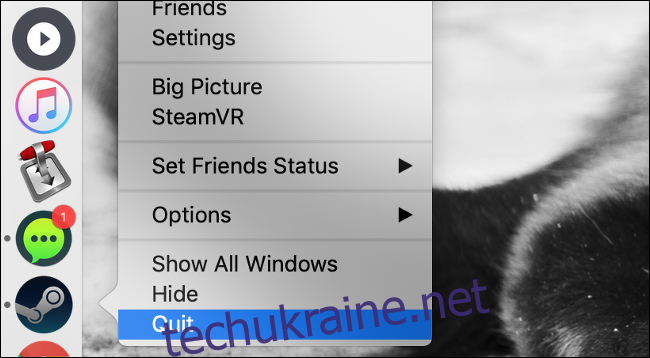
Перш ніж почати роботу (або принаймні перед відеодзвінком чи демонстрацією екрана), переконайтеся, що ви закрили або приховали всі непотрібні програми.
Ось деякі програми, які краще приховати під час роботи:
Ігрові платформи: Steam, Epic Game Store, GOG Galaxy, EA Origin, Uplay, Xbox (Windows 10) тощо.
Сервіси потокового відео: Netflix, Hulu, HBO GO/NOW тощо.
Програми для обміну файлами: Transmission, uTorrent, Vuze, Deluge, qBittorrent тощо.
Особисті облікові записи: електронна пошта, щоденники, нотатки, фотографії тощо.
Простіше кажучи, краще приховати все, що не має стосунку до роботи!
Вийдіть зі служб обміну повідомленнями
Вийти з месенджерів може бути простіше, ніж постійно вимикати сповіщення. Також, це може допомогти вам краще зосередитись на роботі. Навіть якщо сповіщення вимкнені, ви все ще можете витрачати багато часу на листування. Цього не станеться, якщо вам потрібно буде спочатку ввійти в програму.
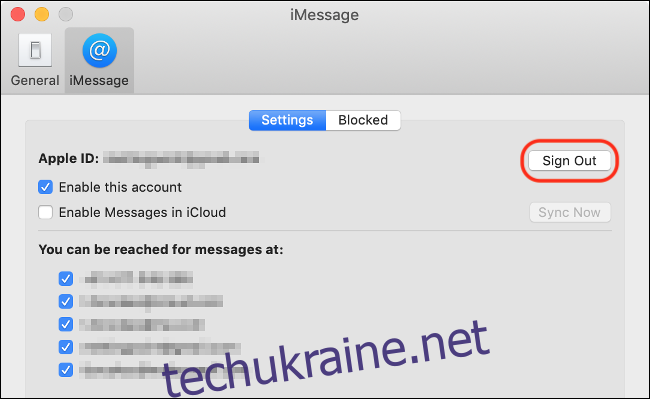
Дві найпоширеніші програми – Messages для Mac і Hangouts для Android на Mac або Windows. Кожна з цих програм може відображати текстові повідомлення з вашого мобільного пристрою, незалежно від того, від робочих чи особистих контактів. Якщо ви бажаєте залишити текстові повідомлення на телефоні, просто вийдіть з відповідної програми на комп’ютері.
Переконайтеся, що у вас відкриті лише ті програми, які необхідні для роботи, такі як Slack, Skype або WhatsApp. Якщо ви створюєте окремий робочий профіль на своєму комп’ютері, це простіше, оскільки ви не будете входити до жодних сторонніх месенджерів!
Залиште особисті справи на мобільному пристрої
Оскільки ваш мобільний пристрій, ймовірно, завжди з вами і ви можете заряджати його під час роботи, чому б не перенести всі особисті справи на телефон або планшет? Звісно, якщо ви не плануєте демонструвати їх на екрані.
Замість того, щоб відкривати нову вкладку для пошуку тексту пісні, просто знайдіть її на телефоні. Не запускайте нагадування на своєму Mac, щоб додати спагеті в список покупок; нехай Siri зробить це на вашому iPhone. Хочете дізнатися прогноз погоди на час вашого майбутнього походу? “OK Google, яка буде погода в горах наступного тижня?” – це, мабуть, все одно швидше. Особисті повідомлення та чати також краще вести на телефоні, а не на комп’ютері.
Якщо вам ще не доводилось потрапляти в незручну ситуацію на відеоконференції з колегами, вважайте, що вам пощастило. Більшість віддалених працівників колись відчували такі незручності. Але, якщо ви будете дотримуватися цих порад, то збережете професійний вигляд.
Бажаєте отримати більше порад щодо віддаленої роботи? Дізнайтесь, як працювати вдома як професіонал.